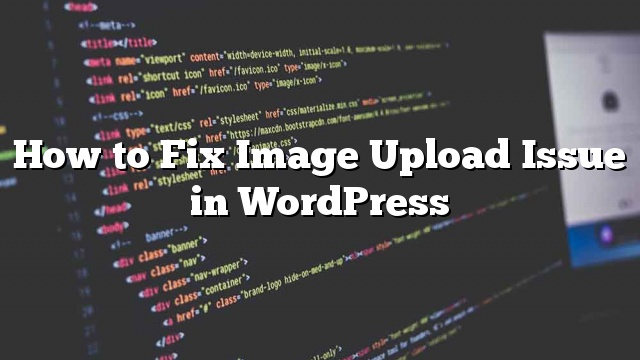Gần đây, chúng tôi đã xuất bản bài viết về cách khắc phục các sự cố ảnh phổ biến trong WordPress. Không lâu sau, một trong những người dùng của chúng tôi yêu cầu chúng tôi giúp đỡ về một vấn đề tải lên hình ảnh kỳ lạ mà cô ấy đang phải đối mặt. Về cơ bản cô ấy không thể tải lên bất kỳ hình ảnh trong WordPress, và nếu tải lên đi qua nó sẽ hiển thị hình ảnh trong thư viện phương tiện như là bị hỏng. Trong bài này, chúng tôi sẽ chỉ cho bạn cách khắc phục vấn đề tải lên hình ảnh trong WordPress.
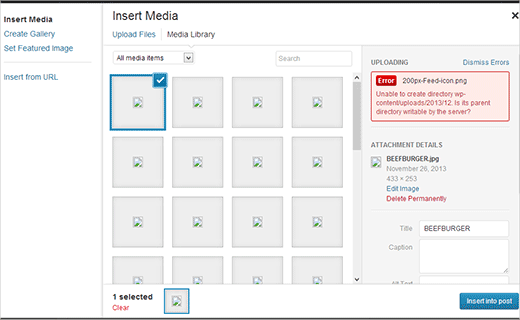
Vấn đề này thường gây ra bởi các quyền tập tin sai. Thư mục tải lên của bạn phải có quyền cho phép tệp tin đúng cách nếu không WordPress sẽ không thể lưu trữ các tệp của bạn trong đó hoặc đôi khi thậm chí không thể hiển thị tệp từ thư mục tải lên. Để đặt đúng quyền truy cập tệp cho thư mục tải lên của bạn, bạn sẽ cần một máy khách FTP, như Filezilla.
Trang web của tôi đã hoạt động tốt trước đây? Ai đã thay đổi quyền truy cập tệp?
Điều này có thể xảy ra do một số lý do. Có thể của nó mà nhà cung cấp lưu trữ web của bạn chạy một nâng cấp và cái gì đó gây ra các quyền tập tin để thay đổi. Cũng có thể là một hacker đã thực hiện những thay đổi trong khi tải lên một backdoor hack. Trên chia sẻ lưu trữ không được cấu hình kém, cũng có thể khi một người dùng cài đặt một chủ đề hoặc plugin từ một nguồn không đáng tin cậy, kịch bản kết thúc nhầm lẫn thay đổi quyền truy cập tệp cho tất cả mọi người.
Nếu mọi thứ đang hoạt động tốt trên trang web của bạn, thì bạn chỉ cần thay đổi quyền truy cập tập tin trở lại bình thường. Khi nghi ngờ, chỉ cần yêu cầu nhà cung cấp hosting của bạn hỗ trợ.
Kết nối với trang web của bạn bằng ứng dụng FTP và sau đó đi đến / wp-content / danh mục. Ở đó bạn sẽ thấy / tải lên / thư mục. Nhấp chuột phải vào thư mục tải lên và chọn quyền truy cập tệp .
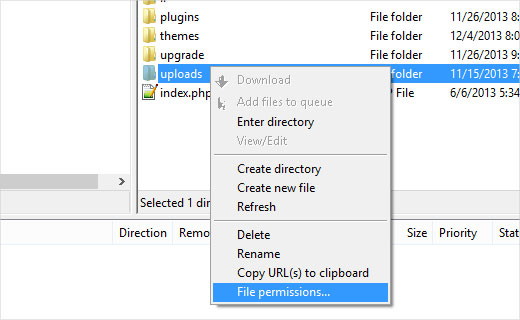
Hộp thoại mới cho quyền truy cập tệp sẽ mở ra. Đầu tiên, bạn sẽ cần phải đặt quyền cho tập tin tải lên thư mục chính nó và tất cả các thư mục con bên trong nó để 744 . Để làm điều đó, hãy nhập 744 vào hộp giá trị số, và sau đó đánh dấu hộp bên cạnh Chú ý vào các thư mục con . Cuối cùng, bạn cần nhấp vào ‘Chỉ áp dụng cho các thư mục’ nút radio. Nhấp vào nút OK để áp dụng các thay đổi này. Filezilla sẽ bắt đầu áp dụng quyền truy cập tập tin vào các thư mục.
Chú thích: Nếu thiết lập thư mục cho phép 744 không có vẻ để giải quyết vấn đề của bạn, sau đó thử 755 .
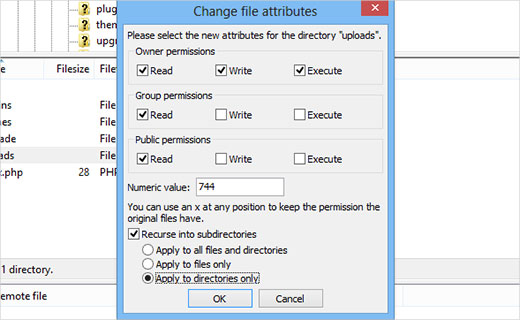
Trong bước tiếp theo, bạn sẽ cần đặt quyền truy cập tệp cho tất cả các tệp trong thư mục tải lên. Để làm điều đó, click phải vào thư mục tải lên và chọn tập tin quyền. Trong hộp thoại cho phép tệp thay đổi giá trị số thành 644. Chọn hộp bên cạnh Chú ý vào các thư mục con . Cuối cùng, bạn cần nhấp vào nút radio Chỉ áp dụng cho tệp. Nhấp vào nút OK để áp dụng các thay đổi này.
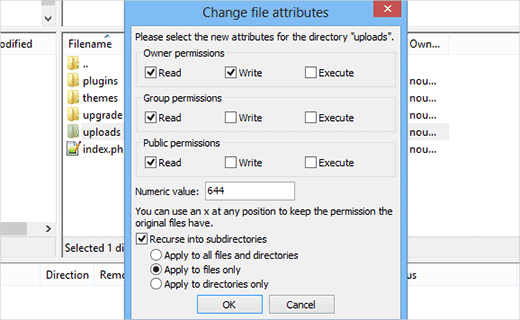
Filezilla sẽ bây giờ sẽ thiết lập quyền truy cập tập tin cho tất cả các tệp tin. Sau khi hoàn tất, bạn có thể quay trở lại khu vực quản trị WordPress và thử tải lại hình ảnh.
Chúng tôi hy vọng bài viết này đã giúp bạn khắc phục vấn đề tải lên hình ảnh trong WordPress. Đối với các câu hỏi và phản hồi xin vui lòng để lại cho chúng tôi một bình luận dưới đây, hoặc tham gia với chúng tôi trên Twitter và Google+.